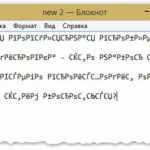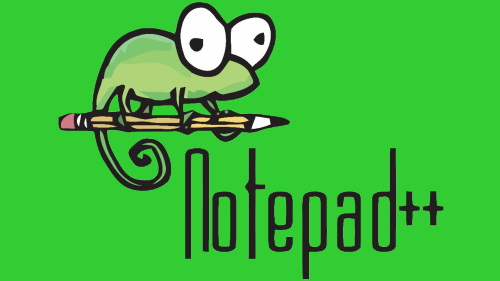Windows Terminal — загрузка, настройка, использование
Windows Terminal с каждым годом продолжает модернизироваться, видоизменяться и обновляться. Сейчас уже данная программа может свободна работать с командной строкой, с другими оболочками. Начнем с того, что скачаем и установим Windows Terminal из официального сайта. После этого запускаем данное приложение. Сразу автоматически откроется Windows PowerShell.
Что мы можем сделать на этой вкладке?
- Вводим комбинацию клавиш Ctrl + или Ctrl -, данное сочетание сможет помочь нам изменить размер текста.
2.С помощью комбинаций Alt+Shift+D можно разделить вкладку, которая сейчас открыта на две панели. Если мы введем Alt+Shift++, деление происходит горизонтальным образом, при Alt+Shift+-, деление происходит вертикально. - С помощью комбинации Ctrl+Shift и вращение колеса мыши вниз можем сделать окно, которое сейчас открыто прозрачным.
- Также, с помощью данного приложения можно добавить пункт в контекстное меню. Чобы зайти в настройки Windows Terminal , введите комбинацию Ctrl + «запятая». В настройках Вы можете изменить различные параметры.
Данная программа настолько универсальна, что в ней можно проделывать множество интересных манипуляций с привычными для нас комбинациями.